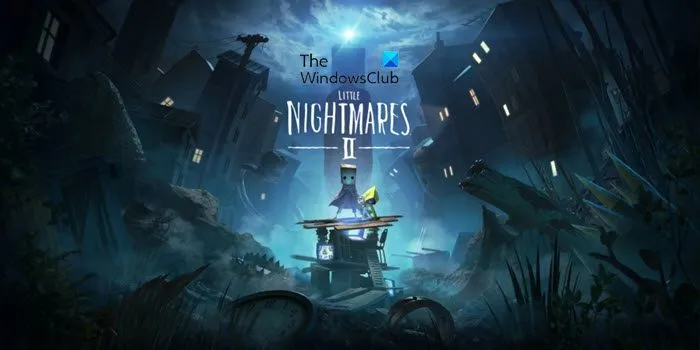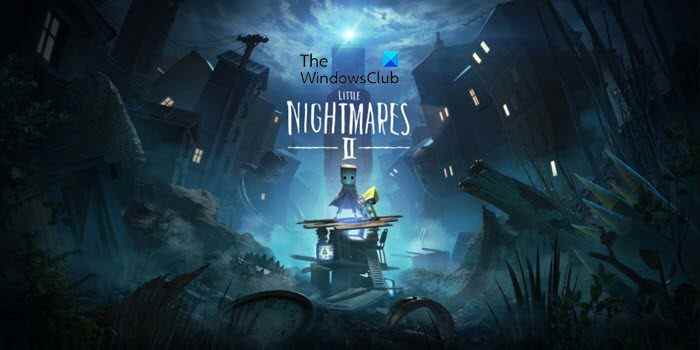Le jeu Little Nightmares plante, ne se lance pas ou affiche une erreur fatale sur certains ordinateurs Windows 11/10. Le jeu comporte deux parties, et les deux font face à une situation d’erreur similaire. Dans cet article, nous allons parler de ce problème et voir comment le résoudre.
Pourquoi mes Little Nightmares n’arrêtent pas de planter ?
Little Nightmares se bloque généralement en raison d’une incompatibilité. Il existe différents cas où le jeu n’est pas compatible avec le logiciel installé ou la configuration effectuée. L’incompatibilité peut être liée à des éléments tels que la résolution, la version du pilote et les outils d’environnement de jeu. La meilleure partie est qu’avec des ajustements mineurs, ces problèmes peuvent être corrigés et c’est ce que nous avons montré dans cet article.
L’incompatibilité est la seule raison de ces problèmes, votre jeu peut également ne pas se lancer si les fichiers du jeu sont corrompus ou manquants. Vous pouvez toujours réinstaller le jeu ou mieux analyser et réparer les fichiers à l’aide du lanceur. Nous avons mentionné ci-après toutes les solutions dont vous avez besoin, mais avant cela, vérifiez la configuration système requise et assurez-vous que votre matériel est compatible.
Little Nightmares n’arrête pas de planter au démarrage, ne se lance pas ou erreur fatale
Si Little Nightmares continue de planter, ne se lance pas ou affiche une erreur fatale, essayez les solutions suivantes.
- Modifier les options de lancement
- Mettre à jour le pilote graphique
- Vérifier les fichiers du jeu
- Installez la dernière version de Visual C++ Redistributable et DirectX
- Réinstaller les pilotes graphiques
Parlons-en en détail.
1]Modifier les options de lancement
Tout d’abord, nous allons essayer de lancer le jeu dans une résolution différente. Pour cela, nous devons modifier les options de lancement. Suivez les étapes indiquées pour faire de même.
- Ouvrir Vapeur.
- Aller à Bibliothèque, faites un clic droit sur le jeu et sélectionnez Propriétés.
- Taper -fenêtré – sans bordure dans le champ Options de lancement.
Maintenant, essayez de jouer au jeu. Espérons qu’il s’ouvrira cette fois.
2]Mettre à jour les pilotes graphiques
Maintenant, mettez à jour vos pilotes graphiques car le jeu peut planter en raison d’une incompatibilité. Il existe différentes façons de faire la même chose, vous pouvez soit l’obtenir sur le site Web du fabricant, soit télécharger un logiciel gratuit de mise à jour du pilote. Après avoir mis à jour le pilote, redémarrez le jeu et voyez s’il fonctionne.
3]Vérifiez les fichiers du jeu

Si vos fichiers de jeu sont corrompus au moment du chargement, il plantera. Cela peut forcer le jeu à planter au démarrage ou au milieu du jeu. La bonne nouvelle est que votre pilote a la possibilité d’analyser et de réparer ces fichiers. Suivez les étapes prescrites pour faire de même.
- Ouvrir Vapeur.
- Aller à Bibliothèque, faites un clic droit sur le jeu et sélectionnez Propriétés.
- Cliquer sur Fichiers locaux > Vérifiez l’intégrité des fichiers du jeu.
Attendez qu’il analyse et répare les fichiers.
4]Installez la dernière version de Visual C++ Redistributable et DirectX
DirectX et Visual C++ Redistributable sont responsables de la création de l’environnement requis pour exécuter les fichiers. Si ces outils ne sont pas là ou obsolètes sur votre ordinateur, Little Nightmare ne se lancera pas. Par conséquent, installez la dernière version de DirectX et Visual C++ Redistributable sur votre ordinateur et vérifiez si le problème persiste.
Pour certains utilisateurs, la réinstallation de Visual C++ Redistributable a fonctionné. Vous pouvez également essayer de désinstaller la fonctionnalité, puis de la réinstaller pour résoudre le problème.
5]Réinstallez les pilotes graphiques

L’erreur fatale est un peu différente. Lorsqu’un jeu plante avec une erreur fatale, cela peut signifier plusieurs choses. Habituellement, cela est lié aux pilotes GPU, donc, si leur mise à jour n’a pas fonctionné pour vous, essayez de réinstaller les pilotes graphiques et voyez s’ils fonctionnent. Suivez les étapes indiquées pour faire de même.
- Ouvrir Gestionnaire de périphériques.
- Étendre Adaptateur pour écran.
- Faites un clic droit sur vos graphiques et sélectionnez Désinstallez l’appareil.
- Cliquez sur Désinstaller pour confirmer votre action.
Votre écran deviendra vide pendant une seconde ou deux et un pilote générique sera installé. Maintenant, pour installer le pilote réel, vous devez visiter le site Web officiel du fabricant ou utiliser l’outil fourni par celui-ci pour effectuer l’installation nécessaire. J’espère que cela fera l’affaire pour vous.
Configuration système requise pour Little Nightmares
Voici la configuration système requise pour exécuter Petits cauchemars.
Le minimum
- SE : Windows 7, 64 bits
- Processeur: Processeur Intel Core i3
- Mémoire: 4 Go de RAM
- Graphique: Nvidia GTX 460
- DirectX : Variante 11
- Réseau: connexion Internet à haut débit
- Stockage requis : 10 Go
- Notes complémentaires: SSE4.2 requis
Recommandé
- SE : Windows 7, 64 bits
- Processeur: Processeur Intel Core i7
- Mémoire: 8 Go de RAM
- Graphique: GPU Nvidia GeForce GTX 660
- DirectX : Variante 11
- Réseau: connexion Internet à haut débit
- Stockage requis : 10 Go
- Notes complémentaires: SSE4.2 requis
Voici la configuration système requise pour exécuter Petits Cauchemars 2
Le minimum
- SE : Windows 10
- Processeur: Intel Core i5-2300 | AMD FX-4350
- Mémoire: 4 Go de RAM
- Graphique: Nvidia GeForce GTX 570, 1 Go | AMD Radeon HD 7850, 2 Go
- DirectX : Variante 11
Recommandé
- SE : Windows 10
- Processeur: Intel Core i7-3770 | AMD FX-8350
- Mémoire: 4 Go de RAM
- Graphique: Nvidia GeForce GTX 760, 2 Go | AMD Radeon HD 7870, 2 Go
- DirectX : Variante 11
Comment réparer l’erreur fatale Little Nightmares 2 ?
L’erreur fatale dans Little Nightmares 2 peut être résolue en réinstallant les pilotes graphiques. Cependant, il serait préférable que vous commenciez par la première solution, puis que vous progressiez en exécutant chacune d’entre elles. Cela garantira que vous ne négligez rien.
C’est ça!
Vérifiez également : New World n’arrête pas de planter ou de geler sur un PC Windows.